თქვენ შეგიძლიათ მარტივად ჩართოთ ეს სერვისი სერვისების ფანჯრიდან
- Command Prompt გაძლევთ საშუალებას ჩართოთ ან გამორთოთ ეს სერვისი მხოლოდ ერთი ბრძანებით.
- თუ არ ხართ Command Prompt-ის ფანი, შეგიძლიათ გამოიყენოთ PowerShell, როგორც ალტერნატივა.
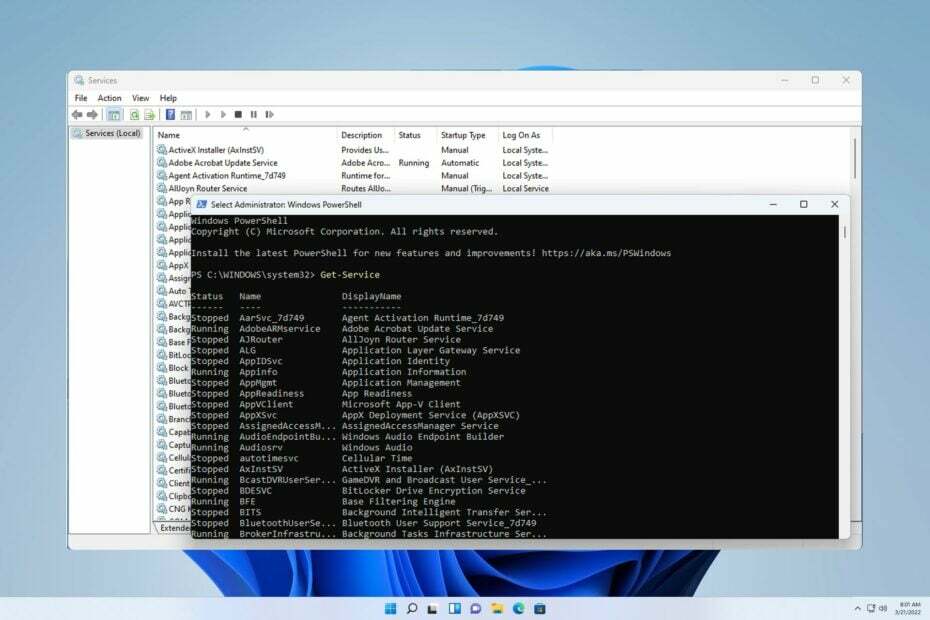
სენსორული კლავიატურისა და ხელნაწერის პანელის სერვისი თავსებად მოწყობილობებს ანიჭებს შეხების ფუნქციებს და ხელნაწერის ფუნქციებს.
თუ სერვისი არ მუშაობს, Windows-ის ზოგიერთმა აპლიკაციამ შეიძლება არ იმუშაოს და დღევანდელ სახელმძღვანელოში ჩვენ გაჩვენებთ, თუ როგორ უნდა ჩართოთ ან გამორთოთ ის თქვენს კომპიუტერზე.
როგორ გავააქტიურო სენსორული კლავიატურის და ხელნაწერის პანელის სერვისი?
1. გამოიყენეთ სერვისების ფანჯარა
- დაჭერა ფანჯრები გასაღები + რ და შედი სერვისები.msc.
- იპოვნეთ შეეხეთ კლავიატურას და ხელნაწერის პანელს სერვისი, დააწკაპუნეთ მასზე მარჯვენა ღილაკით და აირჩიეთ დაწყება.

- ალტერნატიულად, ორჯერ დააწკაპუნეთ სერვისზე.
- შემდეგი, დააყენეთ გაშვების ტიპი რომ Ავტომატური და დააწკაპუნეთ დაწყება.

- დააწკაპუნეთ მიმართეთ და კარგი ცვლილებების შესანახად.
თუ გსურთ გამორთოთ კლავიატურის და ხელნაწერის პანელის სერვისი, გაიმეორეთ იგივე ნაბიჯები, მაგრამ დააყენეთ
გაშვების ტიპი რომ გამორთულია ან სახელმძღვანელო და დააწკაპუნეთ გაჩერდი სერვისის შესაჩერებლად.2. გამოიყენეთ Command Prompt
- დააჭირეთ ფანჯრები გასაღები + ს და შეიყვანეთ cmd. აირჩიეთ Ადმინისტრატორის სახელით გაშვება.
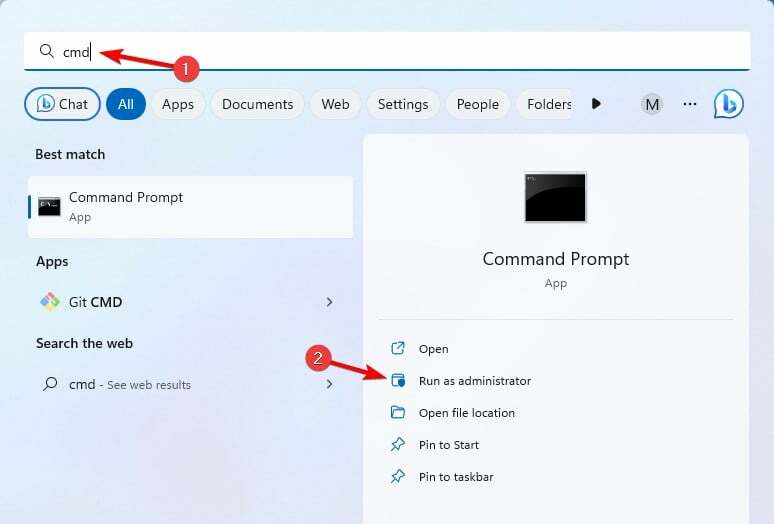
- ახლა გაუშვით შემდეგი ბრძანება:
sc queryex state=all type=service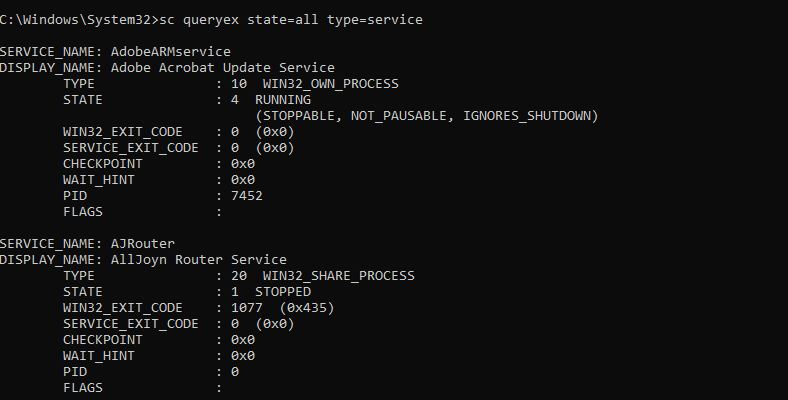
- გამოჩნდება ყველა სერვისის სია. იპოვნეთ შეეხეთ კლავიატურას და ხელნაწერის პანელს სერვისი და შეამოწმეთ მისი სერვისის სახელი. Ეს უნდა იყოს TabletInputService.
- ახლა გაუშვით შემდეგი ბრძანება სერვისის დასაწყებად:
net start "TabletInputService"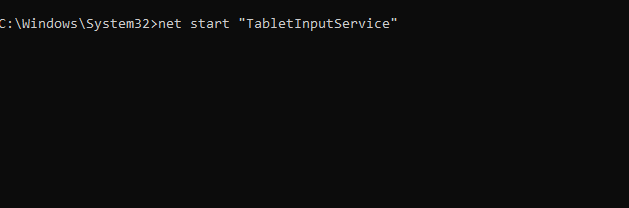
- სერვისის შესაჩერებლად შეგიძლიათ გამოიყენოთ
net stop "TabletInputService"
სერვისის გამორთვისთვის გაუშვით შემდეგი ბრძანება: sc config "TabletInputService" start=disabled
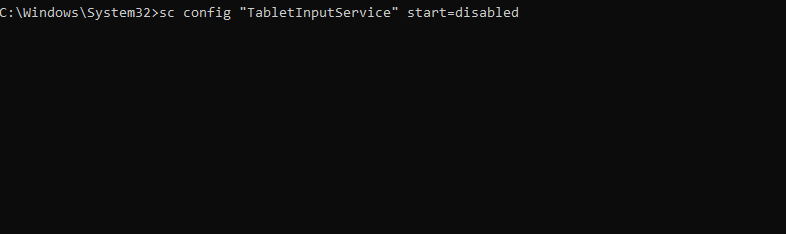
თუ გსურთ სერვისის ჩართვა და გაშვების ტიპი ავტომატურად დააყენეთ: sc config "TabletInputService" start=auto

სხვადასხვა ტიპის გაშვებისთვის შეგიძლიათ გამოიყენოთ შემდეგი პარამეტრები:
- ხელით გაშვება: დაწყება=მოთხოვნა
- ავტომატური დაგვიანებით: დაწყება=დაგვიანებული-ავტომატური
სერვისის დაუყოვნებლივ დასაწყებად გამოიყენეთ sc start "TabletInputService"
3. გამოიყენეთ PowerShell
- დაჭერა ფანჯრები გასაღები + ს, შეიყვანეთ powershell და აირჩიეთ Ადმინისტრატორის სახელით გაშვება.
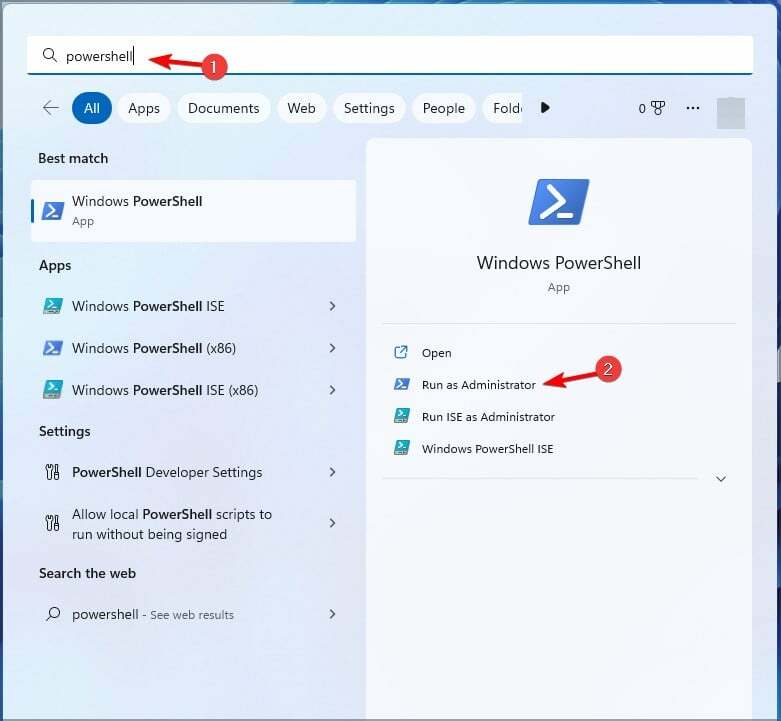
- შეიყვანეთ შემდეგი ბრძანება, რომ მიიღოთ ყველა სერვისის სია თქვენს კომპიუტერში:
Get-Service
- მოძებნეთ შეეხეთ კლავიატურას და ხელნაწერის პანელს სერვისი. მისი სახელი უნდა იყოს TabletInputService.
- სერვისის დასაწყებად, შეასრულეთ შემდეგი ბრძანება:
Start-Service -Name "TabletInputService"
- შეგიძლიათ შეაჩეროთ სერვისი ამ ბრძანებით:
Stop-Service -Name "TabletInputService"
სერვისის გამორთვისთვის გამოიყენეთ ეს ბრძანება: Set-Service -Name "TabletInputService" -Status stopped -StartupType disabled

სერვისის გასააქტიურებლად გამოიყენეთ შემდეგი ბრძანება: Set-Service -Name "TabletInputService" -Status running -StartupType automatic

სენსორული კლავიატურისა და ხელნაწერის პანელის სერვისი არ არის Windows 11-ში
- განაახლეთ Windows ან სცადეთ ადგილზე განახლება.
- გაუშვით PowerShell როგორც ადმინისტრატორი და გაუშვით
Get-AppxPackage -allusers | foreach {Add-AppxPackage -register “$($_.InstallLocation)\appxmanifest.xml” -DisableDevelopmentMode}
სენსორული კლავიატურისა და ხელნაწერის პანელის სერვისი ასოცირდება TabTip.exe ფაილი და თუ ამ სერვისთან დაკავშირებული პრობლემებია, ეკრანის კლავიატურა არ იმუშავებს Windows-ში.
- როგორ ჩართოთ ან გამორთოთ სამუშაო ზოლის მინიატურების გადახედვა Windows 11-ზე
- როგორ შეამოწმოთ ქსელის კავშირის დეტალები და სტატუსი Windows 11-ზე
- როგორ ჩართოთ ან გამორთოთ Bitlocker ავტომატური განბლოკვა Windows 11-ზე
- Windows 11-ზე თქვენი პრინტერის სწრაფად გადარქმევის 4 გზა
- Windows 11-ზე გამჭვირვალობის ეფექტების გამორთვის 3 სწრაფი გზა
სერვისი ასევე ასოცირდება ხელნაწერთან და თუ გსურთ მეტი იცოდეთ ამის შესახებ, ჩვენ გვაქვს სახელმძღვანელო, თუ როგორ უნდა ჩართოთ ხელწერა თითის წვერზე Windows 11-ში.
თუ თქვენ გაქვთ რაიმე შეკითხვები ამ სერვისთან დაკავშირებით, შეგვატყობინეთ ქვემოთ მოცემულ კომენტარებში.


